
परिसरको आन्तरिक पर्खालहरूको स्वीपको निर्माणको आन्तरिक डिजाइन र आवासीय भवनको डिजाइनमा संलग्नका लागि पर्याप्त सामान्य कार्य हो। संस्करण 1 19 को आर्किटेक्टमा 1 Whom को आविष्कारको सुविधाजनक निर्माणको लागि डिजाइन गरिएको उपकरण छ।
उनीसँग नजिक परिचित हुनुहोस्।
कसरी आर्टिकोडमा भित्ता स्क्यानर कसरी बनाउने
मानौं तपाईसँग विन्डोज र धेरै फर्निचर नमूनाहरूको साथ कोरिएको कोठा छ। यस कोठाको भित्ताहरूको ओर्थोगोडोल अनुमानहरू सिर्जना गर्नुहोस्। अब तपाइँ निश्चित गर्नुहुन्छ कि यो कति सजिलो छ।
उपयोगी जानकारी: आर्चरिकमा तातो कुञ्जीहरू
कोठाको योजना विन्डोमा हुनु, उपकरणपट्टीमा "स्क्यान" बटनमा क्लिक गर्नुहोस्। सूचना क्षेत्र माथि अवस्थित जानकारी प्यानलमा, "geromettical विकल्प: आयत" चयन गर्नुहोस्।
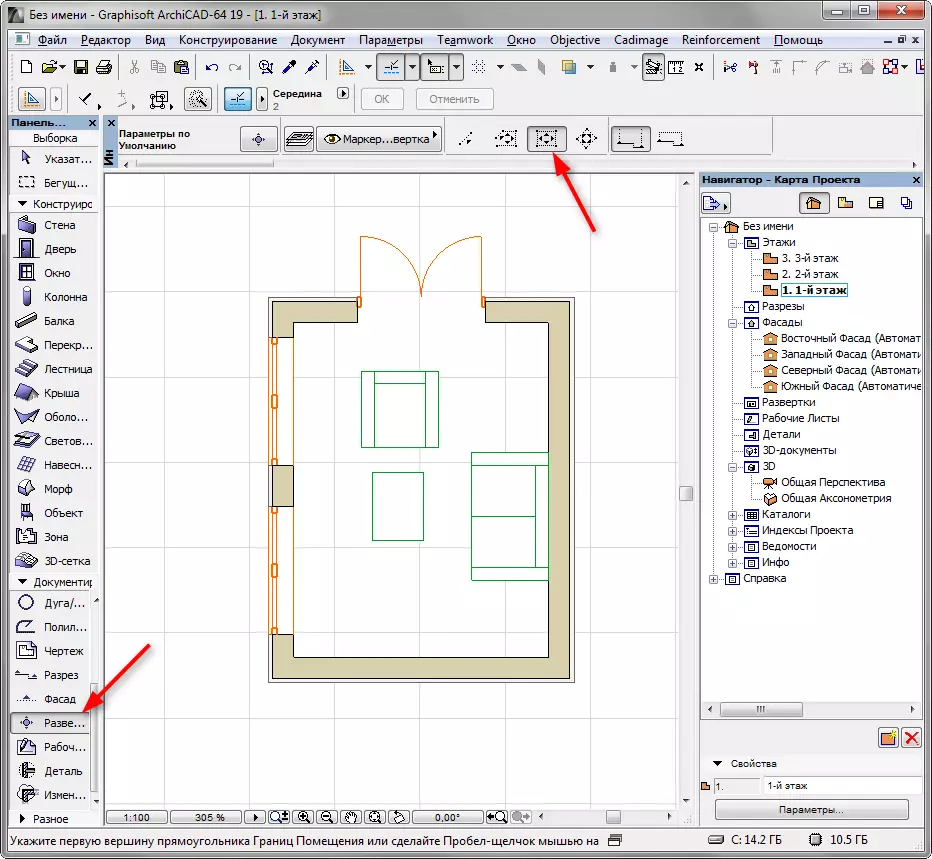
कोठाको कुनामा क्लिक गर्नुहोस् र विपरित कुनामा आयताकार क्षेत्र पुन: क्लिक गर्नुहोस्। यसले स्वीप सिर्जना गर्दछ, जसमा कोठाको सबै पर्खालहरू समावेश गर्दछ।
तपाईं चार सीधा रेखाहरू देख्नुहुनेछ जुन हटाइन्छ वा भित्ताहरू नजिकै आउँदैछ। यी क्रस सेक्सन लाइनहरू हुन्। तिनीहरू कोठाको क्षेत्र निर्धारण गर्छन् जसमा कोठा भित्र वस्तुहरू खस्नेछन्। तपाईंको लागि उपयुक्त ठाउँमा क्लिक गर्नुहोस्।
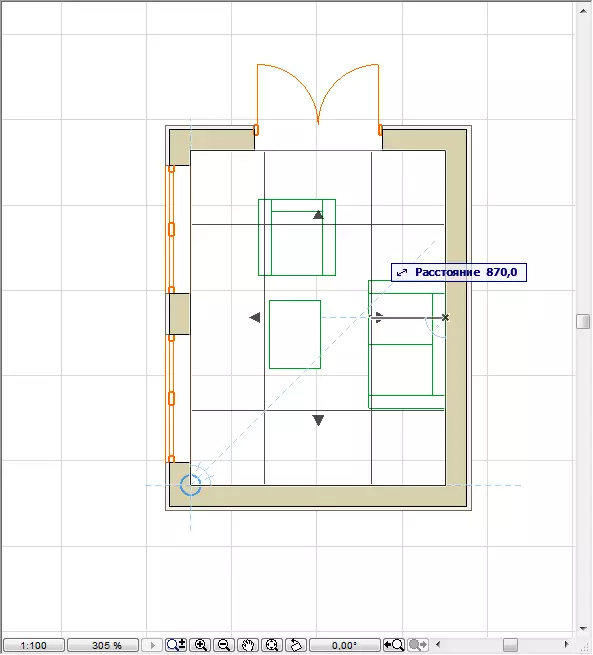
हामीले विशेष मार्करको साथ स्क्यान को यो वस्तु पाएका छौं।
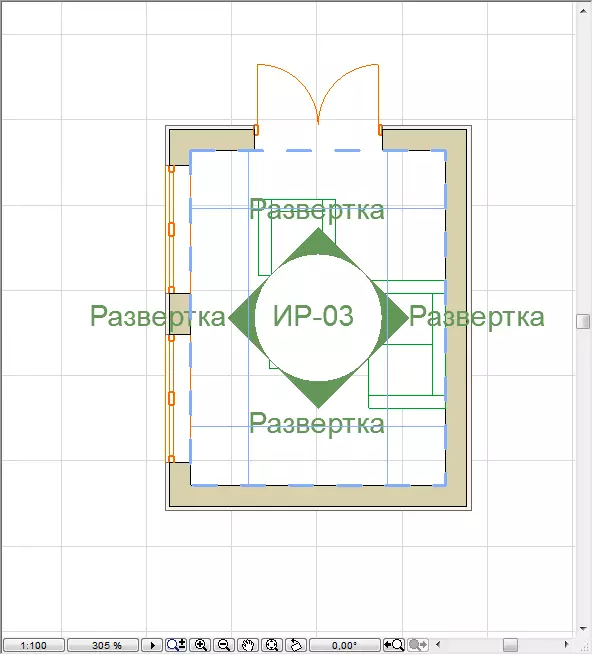
आफैंलाई स्क्यान अब नेभिगेटरमा फेला पार्न सकिन्छ। जब तपाईं तिनीहरूमा क्लिक गर्नुहुन्छ विन्डोजहरू स्वीपको साथ खोल्नेछ।


फ्लोर योजना विन्डोमा जानुहोस् र स्क्यान वस्तु चयन गर्नुहोस्। स्क्यान सेटिंग्स संवाद खोल्नुहोस्। योजनाको साथ मार्कर हटाउनुहोस्। "मार्कर" स्क्रोल र ड्रप-डाउन सूची खोल्नुहोस्, "कुनै मार्कर" चयन गर्नुहोस्। ठीक छ क्लिक गर्नुहोस्।
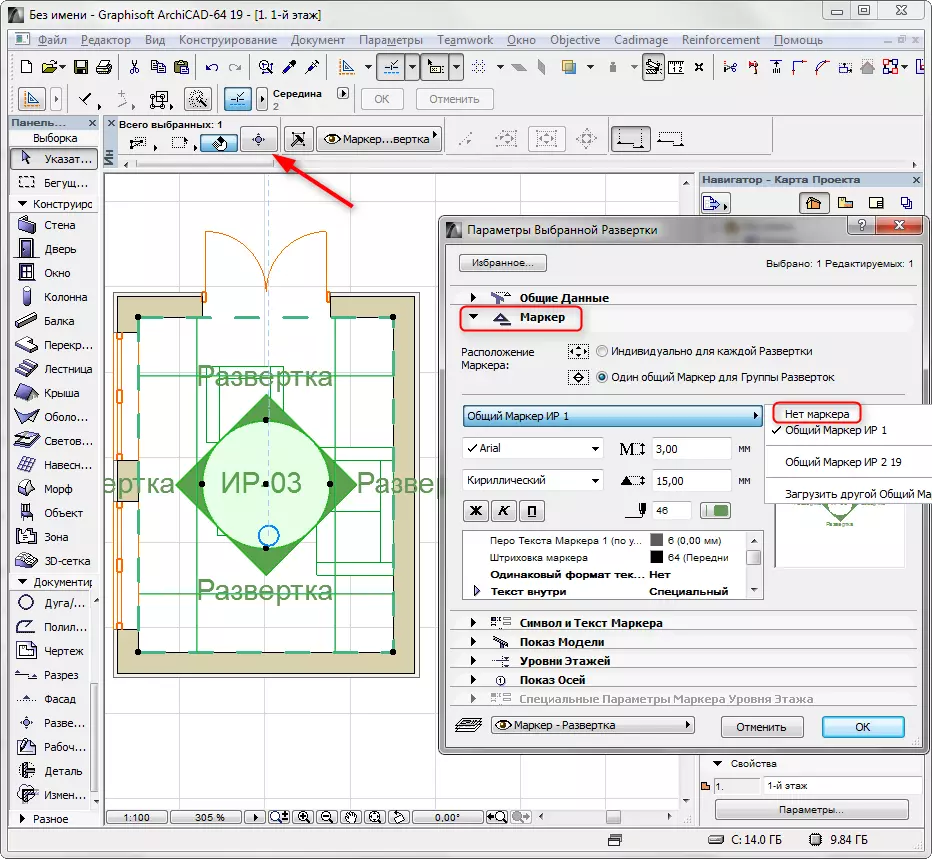
लाइन-प्रक्षेपण स्क्यान सार्नुहोस् ताकि तिनीहरू फर्निचरको पार गर्दैनन्, तर फर्निचर स्क्यानमा हुन्छ (यो भित्ता र प्रक्षेपण लाइन बीचको हुन्छ)।
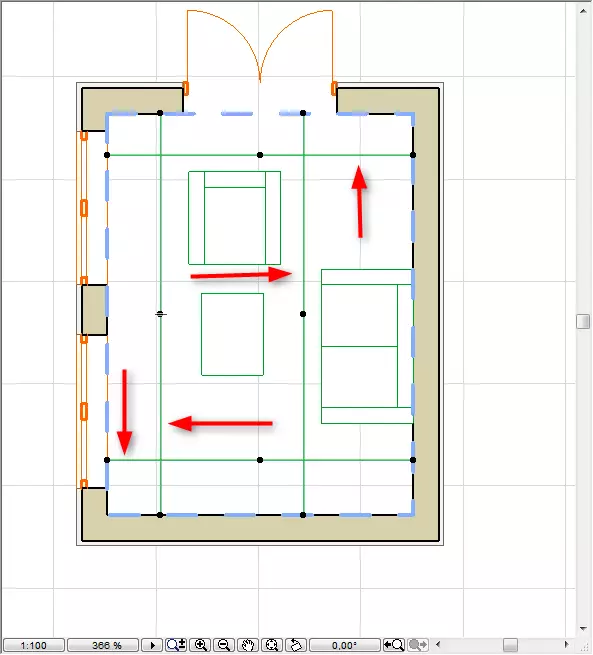
पाठ: कसरी स्वतन्त्र रूपमा एक डिजाइन प्रोजेक्ट अपार्टमेन्ट बनाउनको लागि
नेभिगेटर मा एक स्वीप को एक मा खोल्नुहोस्। यसको नाममा दायाँ क्लिक गर्नुहोस् र स्क्यान सेटिंग्स चयन गर्नुहोस्। यहाँ हामी धेरै प्यारामिटरमा रुचि राख्न सक्छौं।
"सामान्य डेटा" स्क्रोलमा हामी गहिराई सीमानाहरू र प्रदर्शन उचाइ स्थापना गर्न सक्छौं। यदि तपाईं बहु-पोरनाली भवनमा एक कोठाको साथ काम गर्नुहुन्छ भने उचाई सीमित राख्नुहोस्।
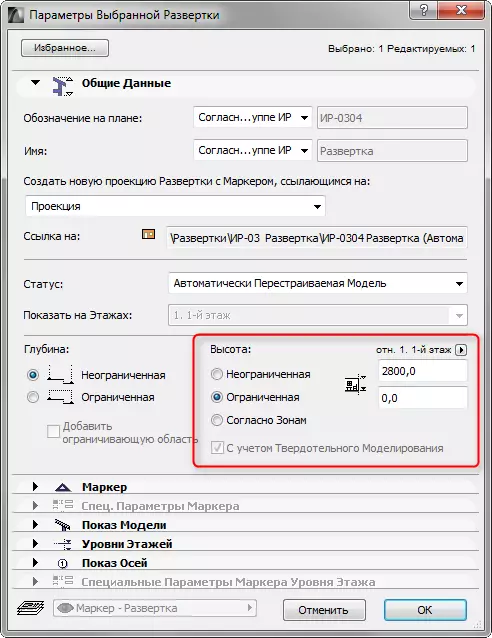
"मोडेल प्रदर्शन" स्क्रोल खोल्नुहोस्। समूहमा "इन्स्ट्रक्टिभ सतहहरू" लाई हाइलाइट गर्दै "समूहमा" युक्तिहरू हाइलाइट गर्नुहोस्। "भनी छायाँबिना आफ्नै कोटका रंगहरू"। "भेक्टर थ्रीडी शेडरिंग" विपरीत एक टिकको स्थापना पनि गर्नुहोस् "यो अपरेशनले तपाईंको स्वीप र color ्ग बनाउनेछ।

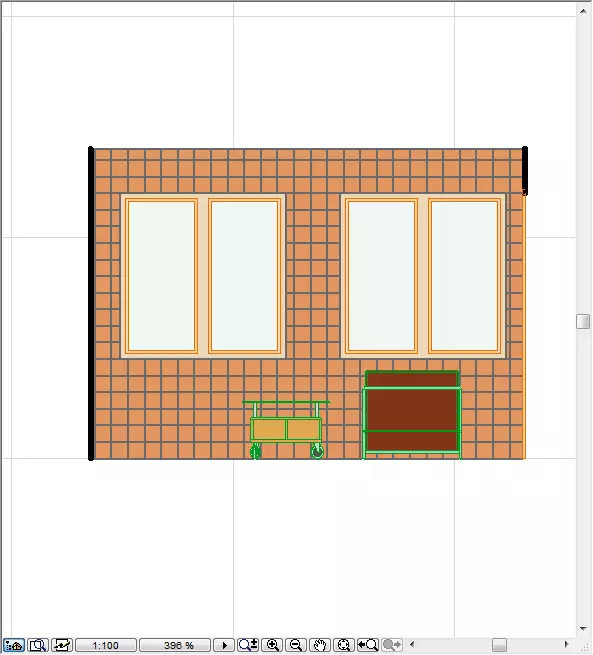
साथै, कटौती र सुविधाहरूमा जस्तै आकार स्क्यानमा लागू गर्न सकिन्छ।
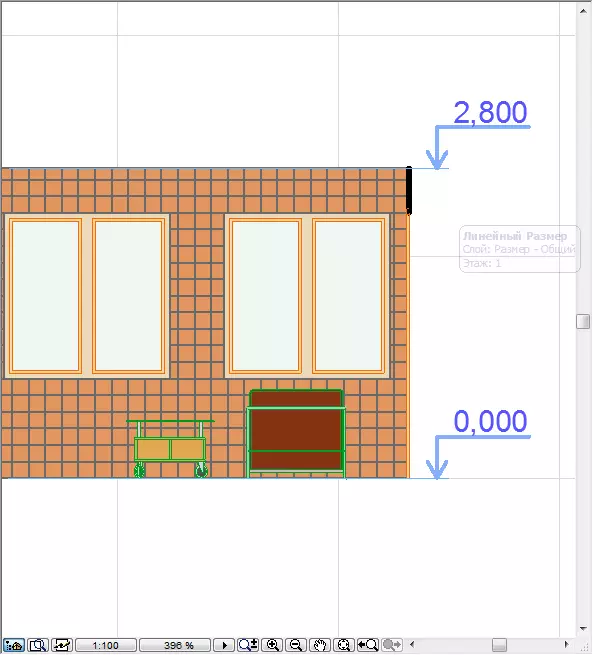
हाम्रो वेबसाइटमा पढ्नुहोस्: उत्तम योजना कार्यक्रमहरू
यो यो हो कि वास्तुकलामा आवागंजक र सम्पादन गर्ने प्रक्रियामा देखिन्छ। हामी आशा गर्दछौं कि यो पाठ तपाईको लागि उपयोगी थियो।
